如何下載 Spotify 對於 Chromebook [2025 完整指南]
Chromebook 越來越受歡迎,並且在執行任務和目標時作為筆記本電腦或 MacBook 的絕佳替代品而受到越來越多的關注。 與其他普通計算機相比,Chromebook 便宜得多,因此特別適合那些試圖降低計算成本的人。 但既然你是一個音樂愛好者,你肯定喜歡 Spotify 應用程序,然後您還擁有新購買的 Chromebook,您正在努力安裝 Spotify 在上面。 但這裡的問題是“Spotify 適用於 Chromebook」 真的可能嗎?
如果您想知道上述問題的答案,請抽出一些時間閱讀整篇文章。 如果您有 Chromebook 並且遇到同樣的情況,那麼這篇文章完全是獻給您的! 了解如何擁有“Spotify Chromebook”可能!
文章內容 第 1 部分。我可以得到 Spotify 在 Chromebook 上?第 2 部分。 如何獲得 Spotify 在 Chromebook 上?第 3 部分。 如何下載 Spotify Chromebook 上的歌曲?部分4。 結論
第 1 部分。我可以得到 Spotify 在 Chromebook 上?
“我能有......嗎 Spotify Chromebook?”。 這其實是剛買了 Chromebook 並且喜歡 Spotify 同時。 一邊聽著你最喜歡的在後台播放的歌曲,一邊工作更愉快、更好。 真的有辦法讓這成為可能嗎?
嗯,答案是肯定的。 你可以有 Spotify 儘管沒有正式宣布和官方的事實,但適用於 Chromebook Spotify 適用於 Chromebook。 您可以使用其他方式,例如前往官方網絡應用程序 Spotify 並嘗試從那裡播放您最喜歡的歌曲。 當然,您也想使用 Spotify 網路播放器,因為與桌面版本相比,您不會看到它有哪怕一點點的差異 Spotify 應用程序。 您也可以嘗試使用和安裝最新的 Android 版本的應用程序來訪問您想要播放的曲目和播客。 另一種可能的方法是讓 Spotify 從您的設備下載的應用程序 Google Play Store 下載.
現在讓我們跳到下一部分,看看如何永久擁有 Spotify 適用於 Chromebook。
第 2 部分。 如何獲得 Spotify 在 Chromebook 上?
播放 Spotify 在 Chromebook 上透過 Spotify 網絡播放器
第一種擁有方式 Spotify Chromebook 是通過使用 Spotify 網路播放器。 由於Chromebook一直使用Chrome作業系統,因此使用雲端伺服器收聽您最喜歡的播放清單比透過本地儲存收聽要方便得多。
運用 Spotify 網頁播放器其實是個好東西,因為它和桌面版的很相似 Spotify 應用程序,意思是在 Spotify Web Player,您還可以搜索您想听的歌曲,搜索您崇拜的藝術家,甚至創建自己的播放列表集。 您還可以根據您的耳朵調整音樂的音量。 另一件事 Spotify Web Player 是您也可以管理您的音樂庫。
如果您要使用 Spotify 網絡播放器有 Spotify 適用於 Chromebook。
步驟 1. 在 Chromebook 中,前往瀏覽器並輸入“https://open.spotify.com/”在您的地址欄上打開 Spotify 網絡播放器。
步驟 2. 對於那些正在使用 Spotify 第一次使用 Web Player,希望您會看到一條消息,內容為“未啟用受保護內容的播放”。 您可以通過在另一個瀏覽器中打開“chrome://settings/content”來解決此問題。 頁面打開後,您必須確認“啟用網絡播放器”消息。
步驟3.確認後,返回 Spotify 網頁播放器頁面並擁有您現有的 Spotify 帳戶已登錄。您還可以選擇創建一個新帳戶。
步驟 4. 現在,成功完成所有這些步驟後,嘗試使用以下命令播放您想聽的歌曲 Spotify 網絡播放器。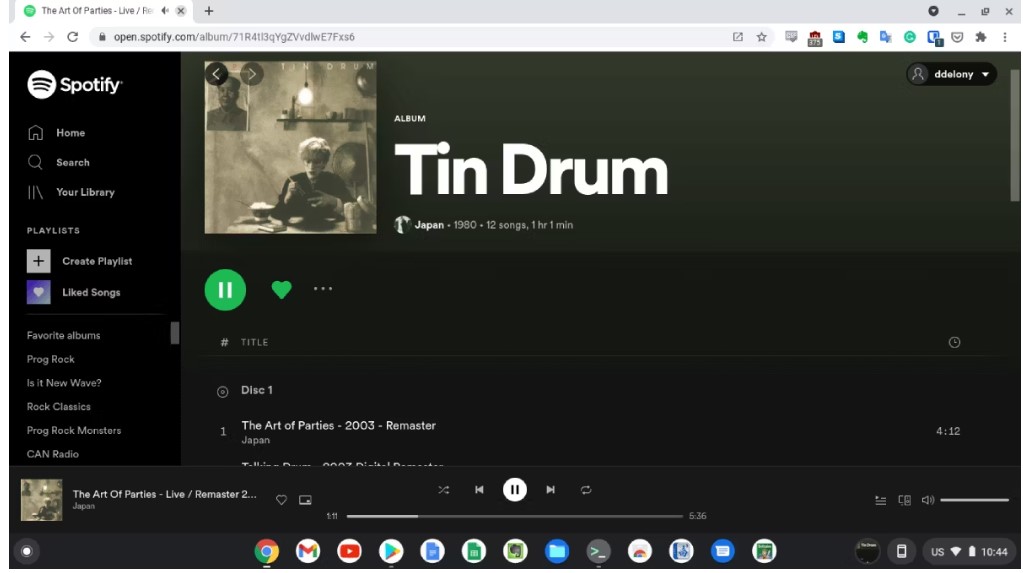
Spotify Web Player 實際上是一個很好的替代品 Spotify 適用於 Chromebook。 但是,如果您要使用這種方法,您應該記住一些事情。
- 甚至不要嘗試從 Spotify 網絡播放器。 雖然你是一個 Spotify 高級訂戶,您也無法保存任何歌曲 Spotify 如果您通過網絡播放器打開它。
- Spotify Web Player 以在您登錄後不會保留或保存您的信息而聞名。 因此,您必須習慣於每次使用 Spotify 網絡播放器。
- 還有一點需要提醒的是 Spotify Web Player 沒有設計好的設置選項。 這樣做的缺點是您無法將歌曲的質量更改為最佳音頻,因為它會自動設置為最低的。
- 對於那些喜歡將本地曲目與在線收藏夾混合在一起的人來說,另一個壞消息是,如果您要使用 Spotify Chromebook 上的網絡播放器。 您保存的所有本地歌曲將被自動忽略,並且不會包含在要播放的歌曲集中。
- 最後,就像免費的用戶一樣 Spotify,您只有在連接到互聯網時才能播放歌曲。 即使您已訂閱,此規則實際上也適用於所有人 Spotify 溢價也是如此。 簡而言之,離線收聽在 Spotify 網絡播放器。
下載 Spotify 透過 Google Play 商店在 Chromebook 上
前段時間已經提到你不能擁有 Spotify 客戶端應用程序已下載到您的 Chromebook,但您仍然可以通過下載該應用程序的最新 Android 版本來享受相同的體驗。 為此,只需進入您的 Google Play 商店並擁有 Spotify 適用於 Chromebook。 請遵循下面討論的指導方針,以實現這一目標。
步驟 1. 檢視螢幕的右下部分,注意「快速設定面板」。 找到後,單擊它。
步驟2.之後,點擊「齒輪」圖標,正式進入「設定」部分。 繼續瀏覽螢幕,直到找到 Google Play 商店。 找到後,選擇“開啟”按鈕。
步驟 3. 完成此操作後,您現在可以下載最新的 Android 版本的應用程式並正式擁有 Spotify 適用於 Chromebook。
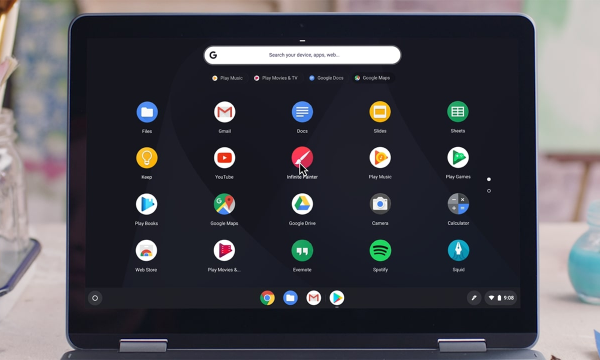
與前面討論的方法不同的是 Spotify 網路播放器,雖然您是高級用戶,但您甚至無法下載一首歌曲 Spotify 在 Chromebook 上。 但隨著Android版本的 Spotify 在您的 Chromebook 上安裝應用程式後,即使您處於離線狀態,您也絕對可以享受聽歌的特權。
您最常遇到的唯一問題是音樂播放音量的調整。 如果您想要調整聲音的音量,您可能需要進入 Chromebook 的主音量控制才能變更聲音的音量。
安裝 Spotify 透過 Linux 在 Chromebook 上
如果您已將 Chromebook 升級到最新版本的 Chrome OS,那麼您可以將 Linux 安裝到您的設備中並正式擁有 Spotify 適用於 Chromebook。 為此,請參閱以下步驟。
步驟 1. 前往裝置的應用程式抽屜,然後進入指派給 Linux 應用程式的部分。 在 Linux 應用程式部分,終端機打開了嗎? 您需要做的第一件事是對您將要執行的每次下載進行驗證。 為了實現這一點,請注意儲存庫簽署金鑰 Spotify 應用程序。 你必須添加它。
步驟 2. 新增儲存庫簽署金鑰 Spotify, 你可以簡單地輸入命令“迴聲 deb http://repository。spotify.com 穩定非免費 | 須藤三通 /etc/apt/sources.list.d/spotify。列表”.
步驟 3. 接下來您要做的就是更新所有等待您的軟體包。 您可以使用命令“Sudo apt-get update”來完成此操作。
步驟 4. 驗證下載並執行上面列出的所有後續命令後,您現在可以嘗試安裝 Spotify. 只需使用命令“Sudo apt-get install Spotify-客戶”。
步驟 5. 現在,所有步驟都已成功執行,您現在可以嘗試檢查 Linux 應用程式選單,看看是否 Spotify 應用程序已安裝在您的 Chromebook 中。
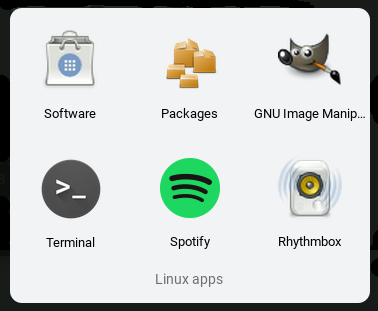
第 3 部分。 如何下載 Spotify Chromebook 上的歌曲?
也許你會問我可以聽聽嗎 Spotify 我的 Chromebook 處於離線狀態嗎? 下載並安裝後 Spotify 在您的 Chromebook 上,只要您有 Spotify 成為會員並且您的 Chromebook 有互聯網連接,您可以 下載 Spotify 歌曲 在 Chromebook 上進行離線收聽。 下面是具體步驟。
免費下載 Spotify Chromebook 上的音樂(高級版)
步驟1。 打開 Spotify 在您的 Chromebook 上並登入您的 Premium 帳戶。
步驟2。 在 Spotify,選擇您要下載的任何歌曲或播放清單。
步驟 3. 點選「下載」按鈕離線儲存 Spotify 歌曲。
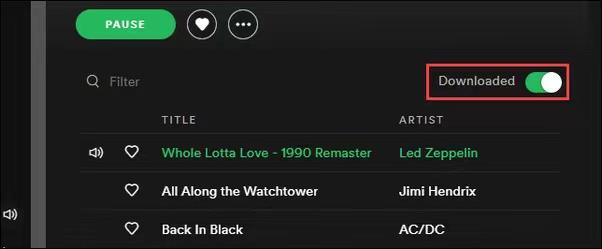
不幸的是,如果您沒有 Spotify 高級訂閱,則您無權使用由提供的離線收聽功能 Spotify. 但是仍然有一種方法可以讓您享受同樣的好處,那就是永久擁有 Spotify 保存在 Chromebook 中的歌曲。 和 ”TuneSolo Spotify 音樂轉換器”,您可以直接從 Spotify 並將它們整理到您的 Chromebook 中。 但是我們可以從中獲得哪些確切的功能和服務?TuneSolo Spotify 音樂轉換器?”
以下是主要特點 TuneSolo
- 轉 Spotify 相簿、播放清單和播客到 MP3/M4A/WAV/FLAC。
- 免費下載 Spotify 高達 320 kbps MP3 音頻的歌曲。
- 內置快速下載和批量轉換 Spotify 網絡播放器。
- 保持 100% 無損 Spotify 轉換後的音樂。
- 轉換後保留所有ID3標籤信息。
- 免費更新和技術支持。

免費下載 Spotify 沒有 Premium 的 Chromebook 上的音樂
步驟 1. 當然,一切都從擁有應用程式本身開始。 因此,您要做的第一件事就是進入設備的應用程式商店下載“TuneSolo Spotify 音樂轉換器」或只需點擊下面的安全按鈕。 成功下載音樂轉換器後,將其安裝在您正在使用的裝置旁邊。
步驟 2. 下一步是上傳您的歌曲中包含的所有歌曲 Spotify 播放列表。 為此,您可以復制並粘貼要轉換的歌曲的鏈接,也可以將歌曲文件拖放到轉換器中。

步驟 3. 上傳歌曲檔案後,現在是時候選擇輸出格式了。 對於我們正在執行的程序,選擇 MP3 格式。

步驟4.選擇音訊格式後,現在可以點選「全部轉換」按鈕。 點擊此按鈕將設定轉換過程的開始。

步驟5.歌曲成功轉換後,您可以透過點擊「檢視輸出檔案」來檢查和檢視它們。 您也可以在此部分取得轉換後的歌曲。
部分4。 結論
實際上有一些方法可以讓 Spotify 對於 Chromebook,您只需選擇最好的方法來投入您的時間和精力。 如果要我選擇,我肯定會選擇使用轉換器的方法,即“TuneSolo Spotify 音樂轉換器”。 這是最穩定、最穩妥的方式 Spotify 適用於 Chromebook。 但是,當然,我剛才解釋的所有應用程序也可以可靠地使用 Spotify 適用於 Chromebook。